こんにちは、ししゃもの中の人ですよ。
今回はタイトル通り、PS4コントローラーでマイクラPCがプレイできるように解説してみます。以前マインクラフトPC版の操作がつらい方はXboxコントローラー使ってみては?って記事を書いてみたのですが、地味ーに検索されているようなのでやはり皆さま結構苦労してらっしゃるのね。大変ですよね、分かります。
Xbox自体が販売台数が余り多くなく、Xboxコントローラーでのプレイ方法なんか紹介されても知らんがな、持ってへんがなって方に焦点を当てて、累計販売台数が6000万台を突破したPS4のコントローラーを利用してPC版マインクラフトをプレイします。
概要
お手持ちのPS4コントローラをUSBにて有線、またはbluetoothにて無線でPCに認識させ、前回紹介したJoyToKeyと言うボタン認識用のソフトを利用してボタンの認識をさせます。
あ、ちなみに中の人のPCはwindows10でマインクラフトはPC版です。以前のwindowsのバージョンや、マイクラwindows10 Editionでは動作するのか全く分かりませんので試す場合は自己責任でお願いします。と言うか全体的に自己責任でお願いしますm(_ _)m
用意するもの
・当たり前だけどPC
・マインクラフトPC版
・PS4コントローラー
・有線の場合はUSB接続用のコード←推奨
・無線の場合はペアリング用のグッズ←使ってないので分かりません
・JoyToKey 以上
具体的な手順
まずPCとコントローラーを用意したコードで繋げます。

特殊な操作は必要なくこれでPC側で認識していて使えるようになっています。ほんまかいな?って方は
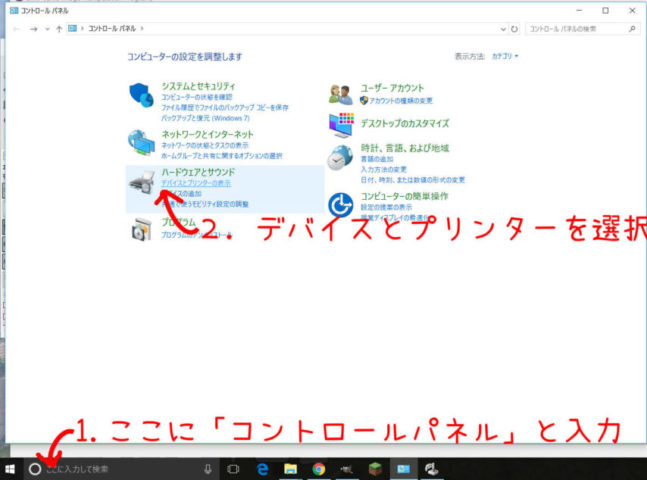
Cortanaさんにコントロールパネルの場所を聞き、デバイスとプリンターの表示をクリックします。これで出てきたデバイスの中にWireless Controllerと表示されていれば認識されています。
次にJoyToKeyの登場です。具体的な導入方法は前回と同じですのでこちらを参照してみて下さい。
無事に導入できましたら、こちらの設定用ファイルをダウンロードして解凍したものをJoyToKeyファイルの中に入れれば使えるようになっています。尚、個人的に使いやすい感じで設定してありますので気に入らない部分は適宜修正して使ってくださいm(_ _)m
マインクラフトPC版設定 for PS4Controller
最後に一言
まぁ、個人的にはPS4コントローラーになじめないのであまりマイクラの時には使いませんが、せっかくある物は利用しないともったいないですし、参考になればいいなぁと願います。
それではお疲れさまでした。





コメント
なぜか繋げるとマウスが上に行ってしまいます。(ずっと上を向いてしまいます。)詳細でみても上が入力されてるわけでもないのに…
どうすればいいでしょう?
お~ちん様、コメントありがとうございます。
今検証ができない環境ですので、推測で申し訳ありませんが、
まず、最初に疑うのが、接続の際にレバーがニュートラルの状態になっていないことです。
PS4コントローラーは結構敏感だったように思いますので、まずPCから外して、一回レバーをグリっと押し込んで離します。
この状態でつなぎ直してみてください。これで解決するようなら、とくに問題はないかと思います。
次に、これでもダメなら、コントロールパネルのデバイスとプリンターにあるPS4コントローラーを右クリックしてのプロパティを呼び出します。ここにレバーの入力向きがわかる項目があるので確認してみてください。ずっと上に入力されっぱなしなら、コントローラーに問題があるかもしれません。
PS4で使えるけど、PCでは無理な場合は……、タスクバーの隠れているインゲージの中にあるJoytokeyアイコンを右クリックして、ジョイスティックの再検出をしてみるとかですかね……、
とりあえず上記の手順を試して、原因の特定をしてみてください。週明けに検証可能になりますので配布データに異常がないかチェックしてみます。なんかフワッとした回答しかできずスミマセン(´・ω・`)
お~ちん様
遅くなってしまいましたが、色々と検証してみました。
確かに上が入りっぱなしになる条件がありましたので報告しておきますね。
単純にXbox用の設定でPS4用のコントローラーを使うと症状が出ました。
ですので、最初から入りっぱなしで困るようなら、まずはjoytokeyのみ起動して設定を変えてみてください。
おそらくこれで解決すると思います。またおかしくなるようでしたらおっしゃってください(・∀・)ノシ
最近マイクラをやりだしてキーボード操作のしすぎで手が痛くなってきたのでps4コンでやろうと思ってます。
設定がちんぷんかんぷんでネットで探してましたらこちらのブログにたどり着きました。
が、「https://sisyamo.mods.jp/downloadfile/MineCraftPS4controller.zip」にアクセスできません。
どうか修正おねがいします!
マイクラ様
この度は訪問していただきありがとうございますm(_ _)m
ご指摘のありましたリンクを修正しておきましたので、ダウンロード可能かチェックしてみてください。
まだおかしいようでしたら、お手数ですが再度コメントしていただけると幸いです。
おかしくなくても、どしどしコメントいただけると幸いです(・∀・)ノ
一緒にマイクライフをエンジョイしましょうΣd(・∀・)
最近マイクラをやりだしてキーボード操作のしすぎで手が痛くなってきたのでps4コンでやろうと思ってます。
設定がちんぷんかんぷんでネットで探してましたらこちらのブログにたどり着きました。
が、「https://sisyamo.mods.jp/downloadfile/MineCraftPS4controller.zip」にアクセスできません。
どうか修正おねがいします!
投稿されてるのかわからないので2回目